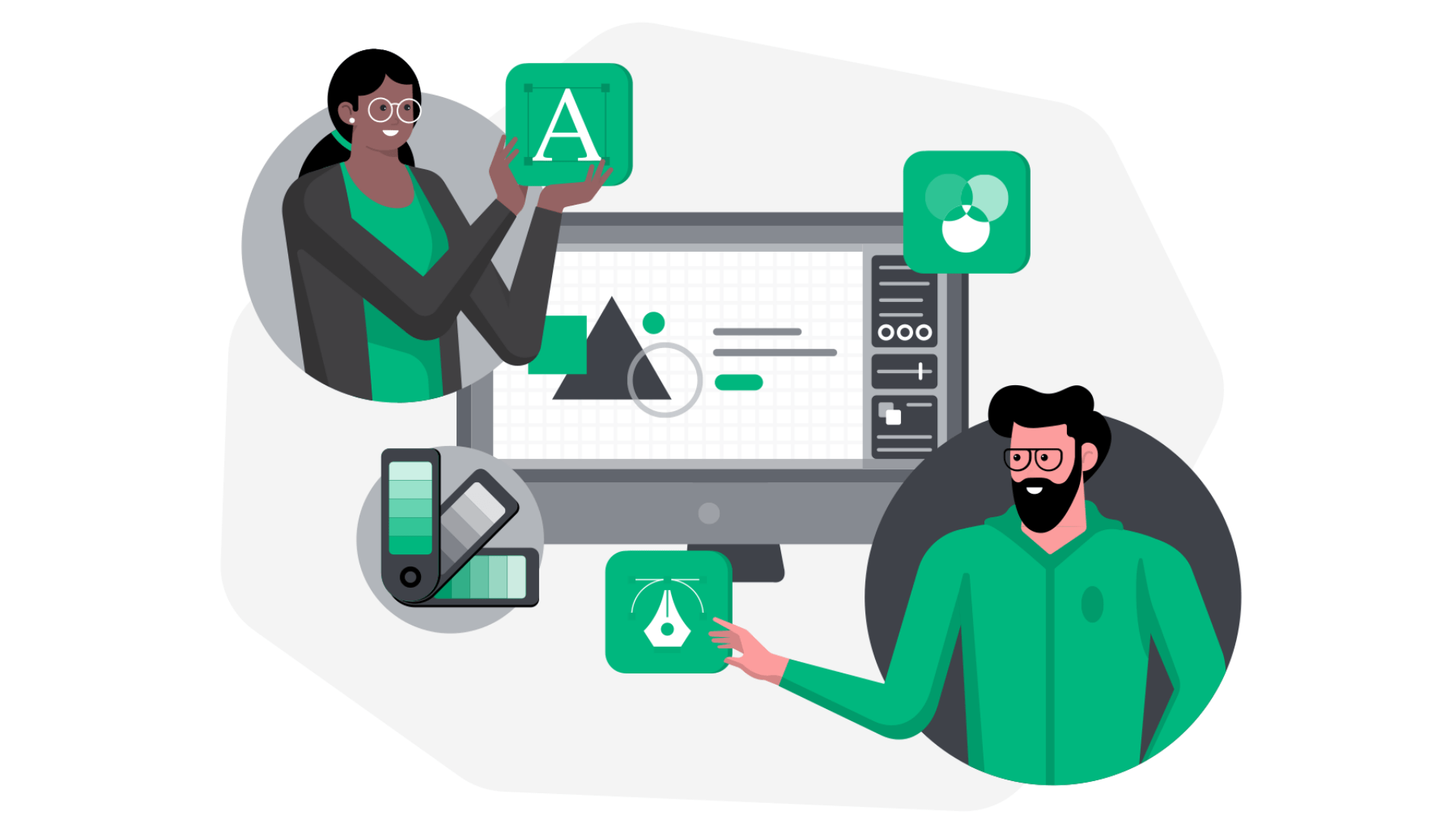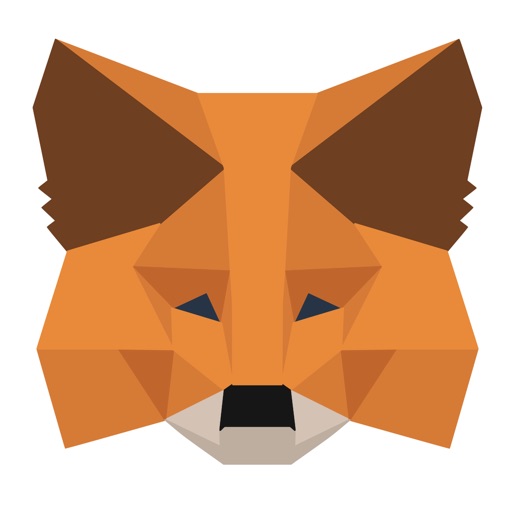MetaMaskでWEB3.0の世界に参入したいけど、登録方法がわからない、、、どうやって使えばいいのかな?
このような疑問に答えます。
結論として、MetaMaskは5分ほどで登録できます。しかし、失敗すると資産が盗まれるかもなので注意です。
この記事を書いているぼくは「ブログ×仮想通貨」を軸に生活しており、ウォレットはMetaMaskを使っています。
そこで、本記事では「MetaMaskに登録する方法・使い方」を解説します。
なお、スマホ版Metamaskに登録したいかたは「【スマホ版】MetaMask(メタマスク)の使い方を完全解説【登録方法〜入金・送金まで】」を参考にしてください。
-
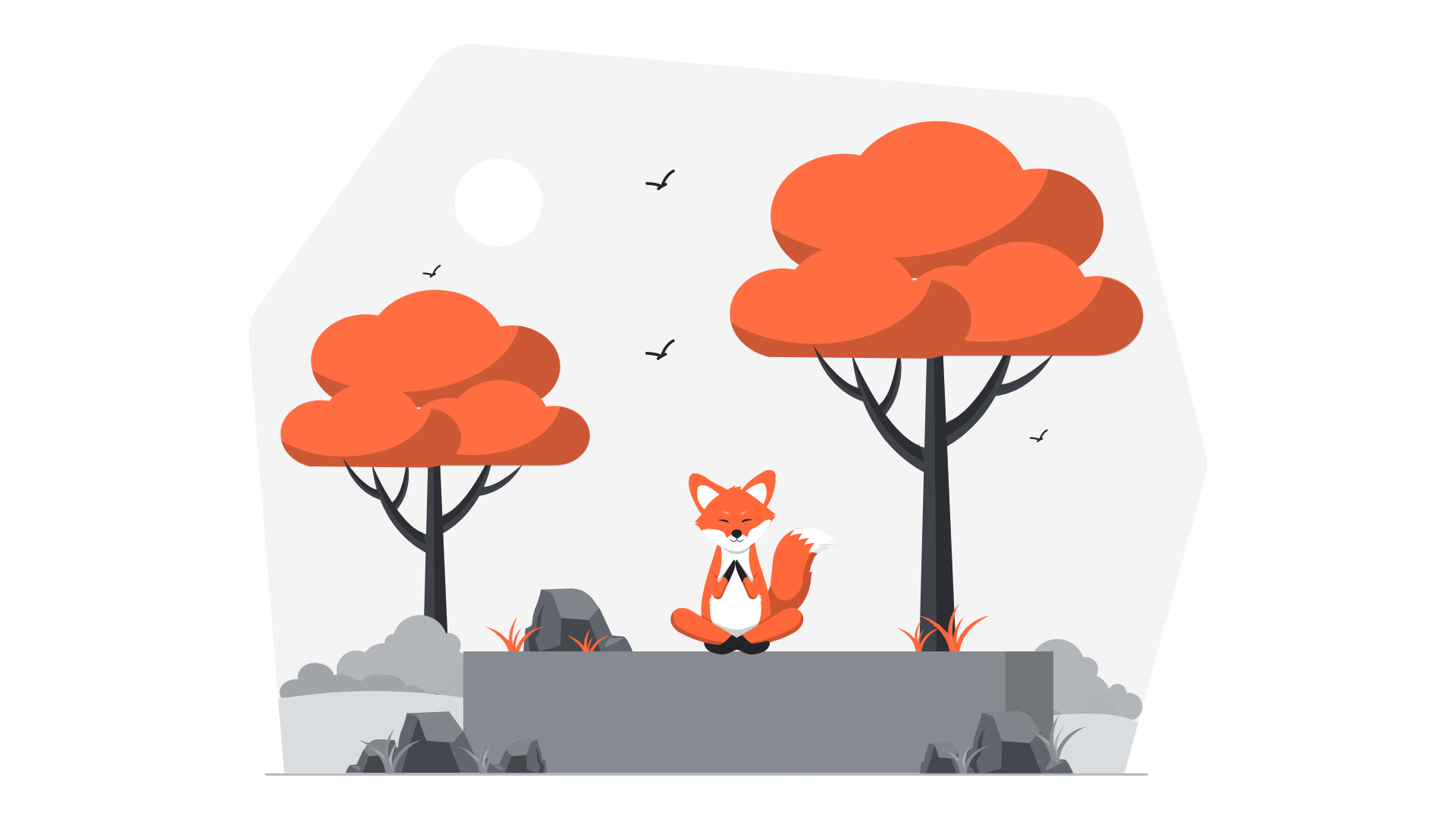
-
【スマホ版】MetaMask(メタマスク)の使い方を完全解説【登録方法〜入金・送金まで】
続きを見る
前置きは以上です。
さっそくMetaMaskに登録しましょう。
MetaMask(メタマスク)に登録する方法
MetaMaskに登録する手順は、以下の3つです。
- ①:メタマスクをダウンロードする
- ②:パスワードを設定する
- ③:シードフレーズを設定する
それでは、順番に解説します。
手順①:メタマスクをダウンロードする
1.まず、以下のリンクからMetaMaskをChromeに追加します。
※注意:MetaMaskは偽サイトが多いので、上記リンクからダウンロードしてください。
2.次に、「“Chromeに追加”→“拡張機能を追加“」をクリックしましょう。
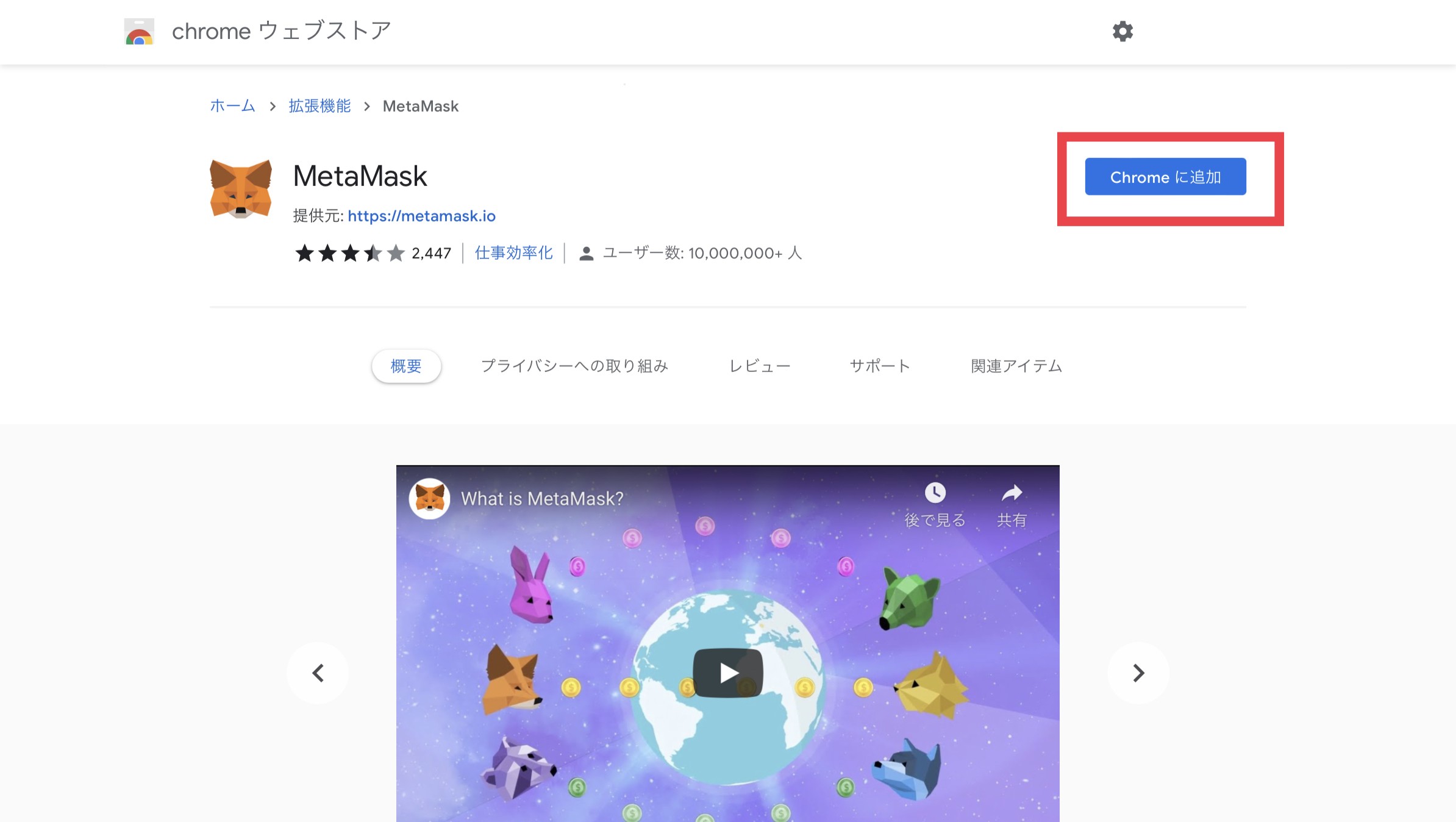
Chromeに追加されたらインストール完了です。
※補足:スマホでもOKです。
スマホのSafari・ChromeではMetaMaskが使えないので、専用のMetaMaskアプリをダウンロードしましょう。
なお、スマホだけでもMetaMaskに登録できますが、作業効率は低いです。
手順②:パスワードを設定する
1.それでは、ChromeからMetaMaskを起動しましょう。
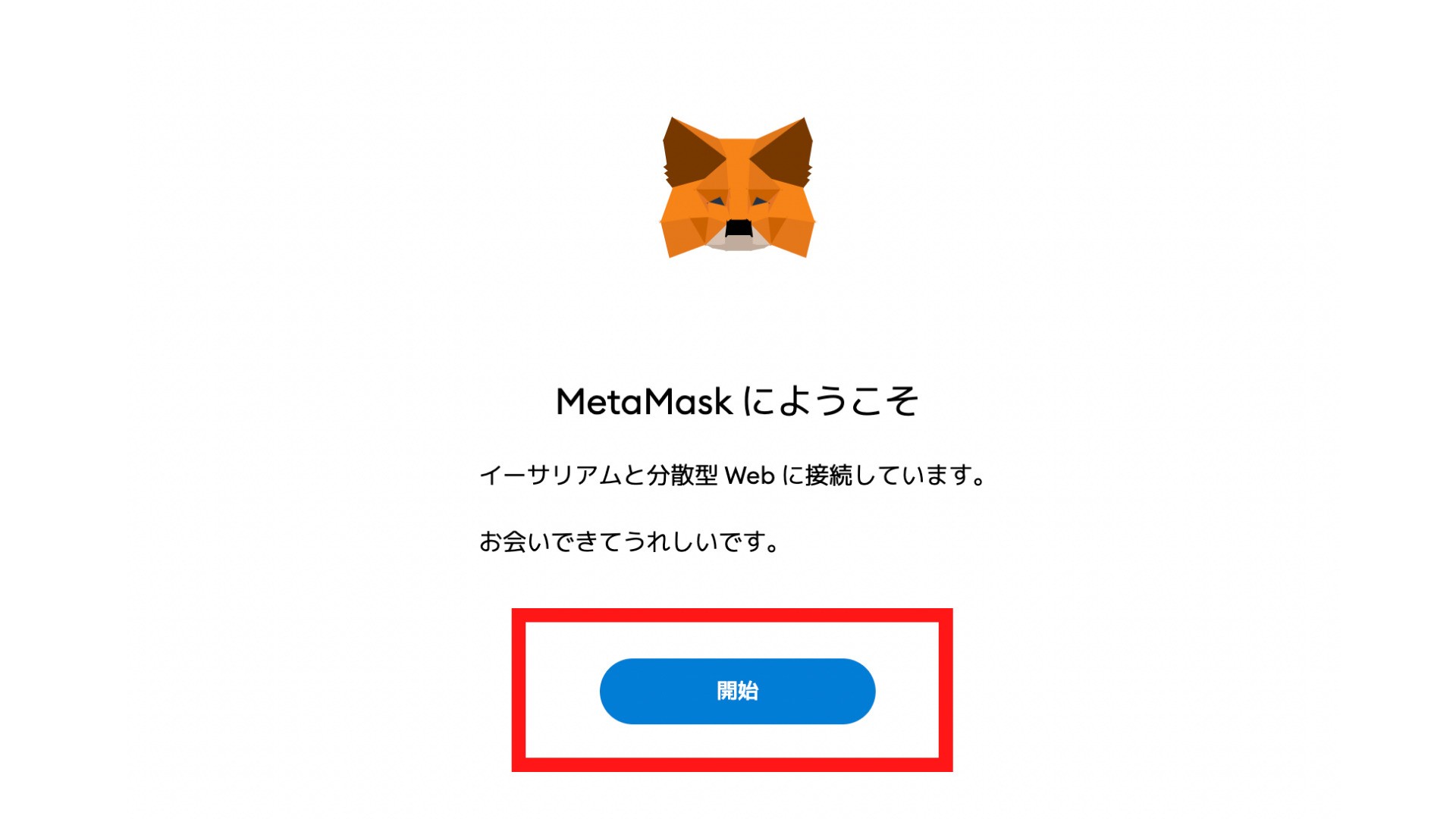
2.「“開始”→“ウォレットの作成”」をクリックします。
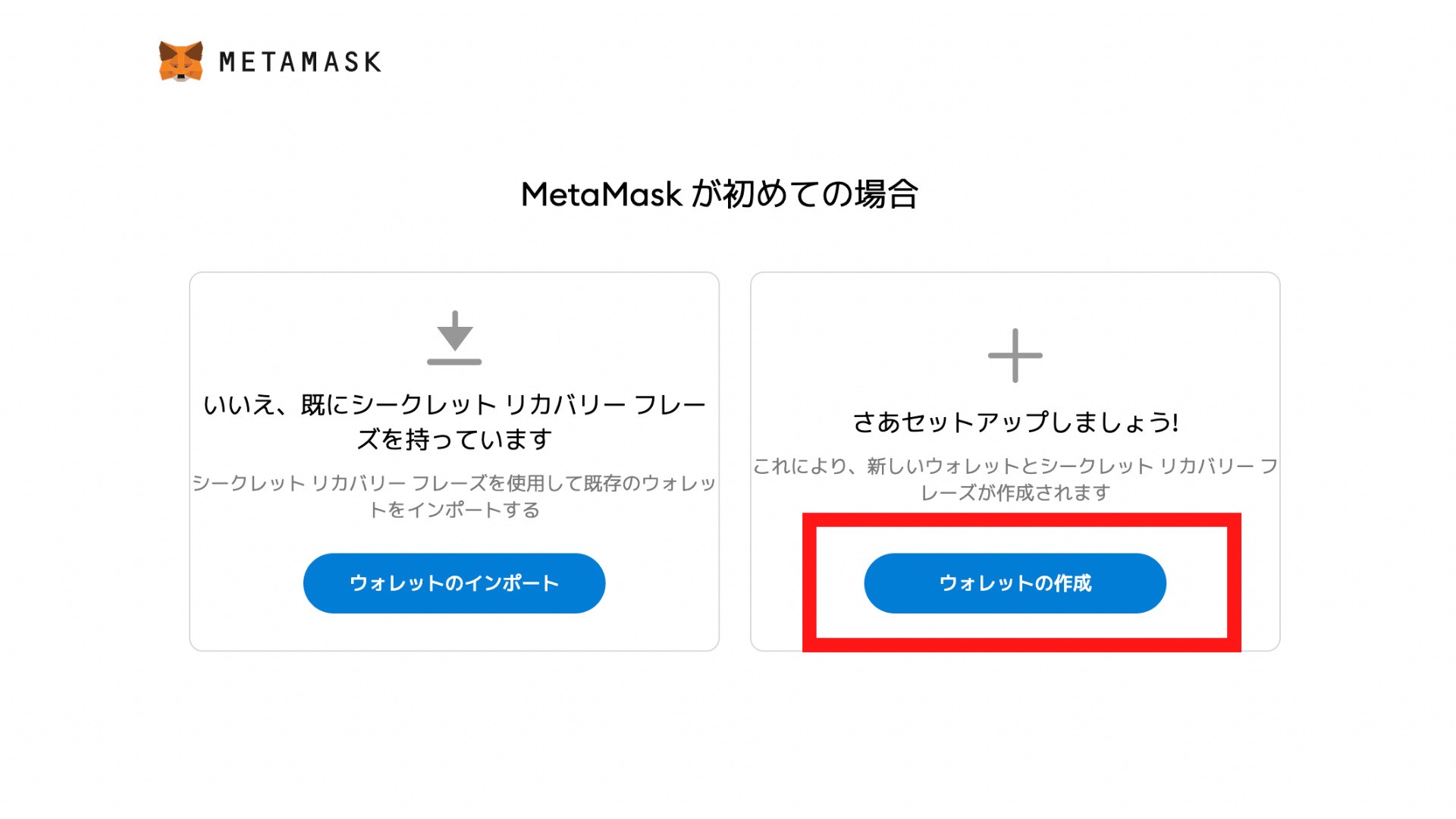
3.「同意します」をクリックします。
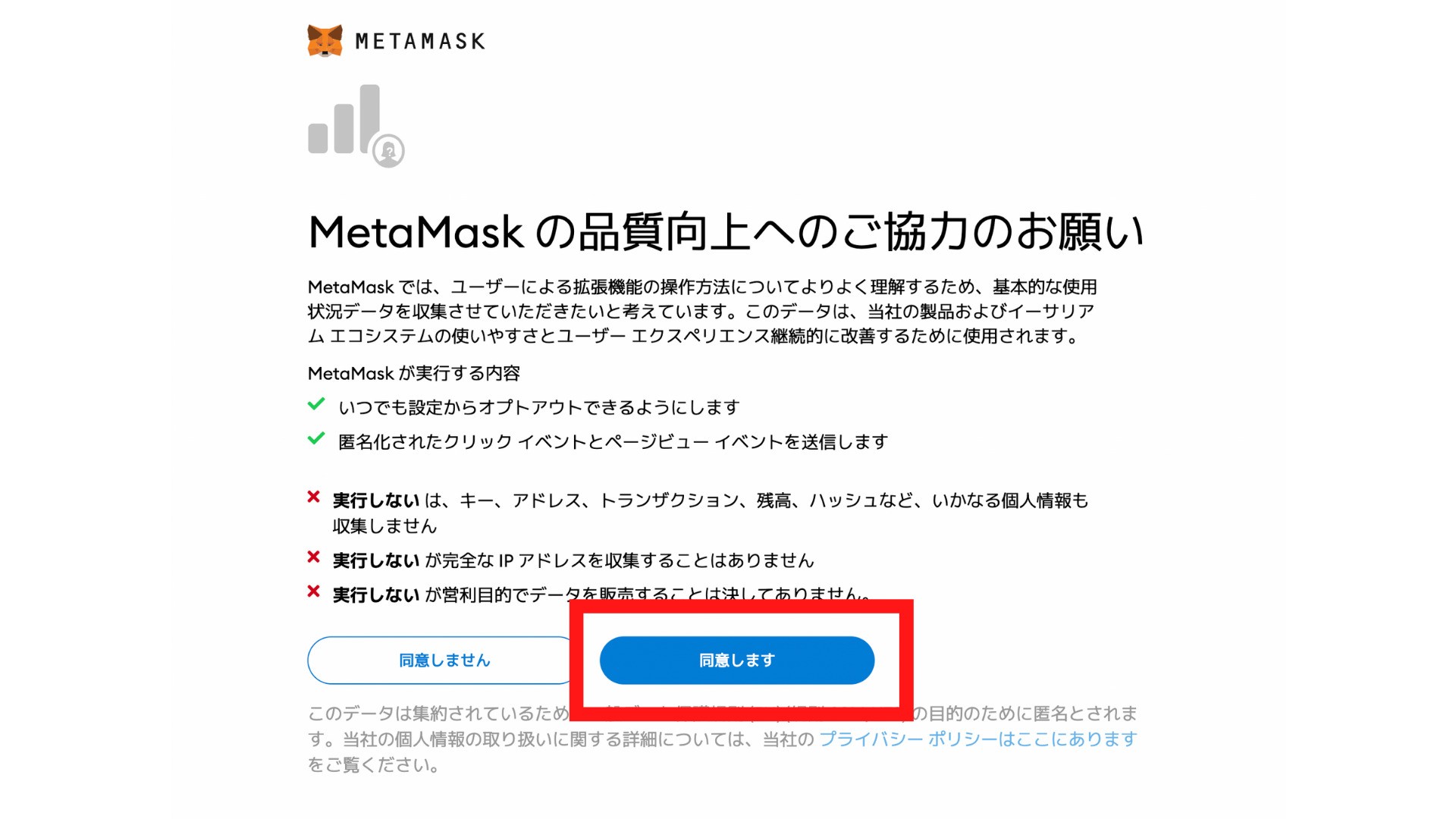
4.パスワードを2回入力して「作成」をクリックします。
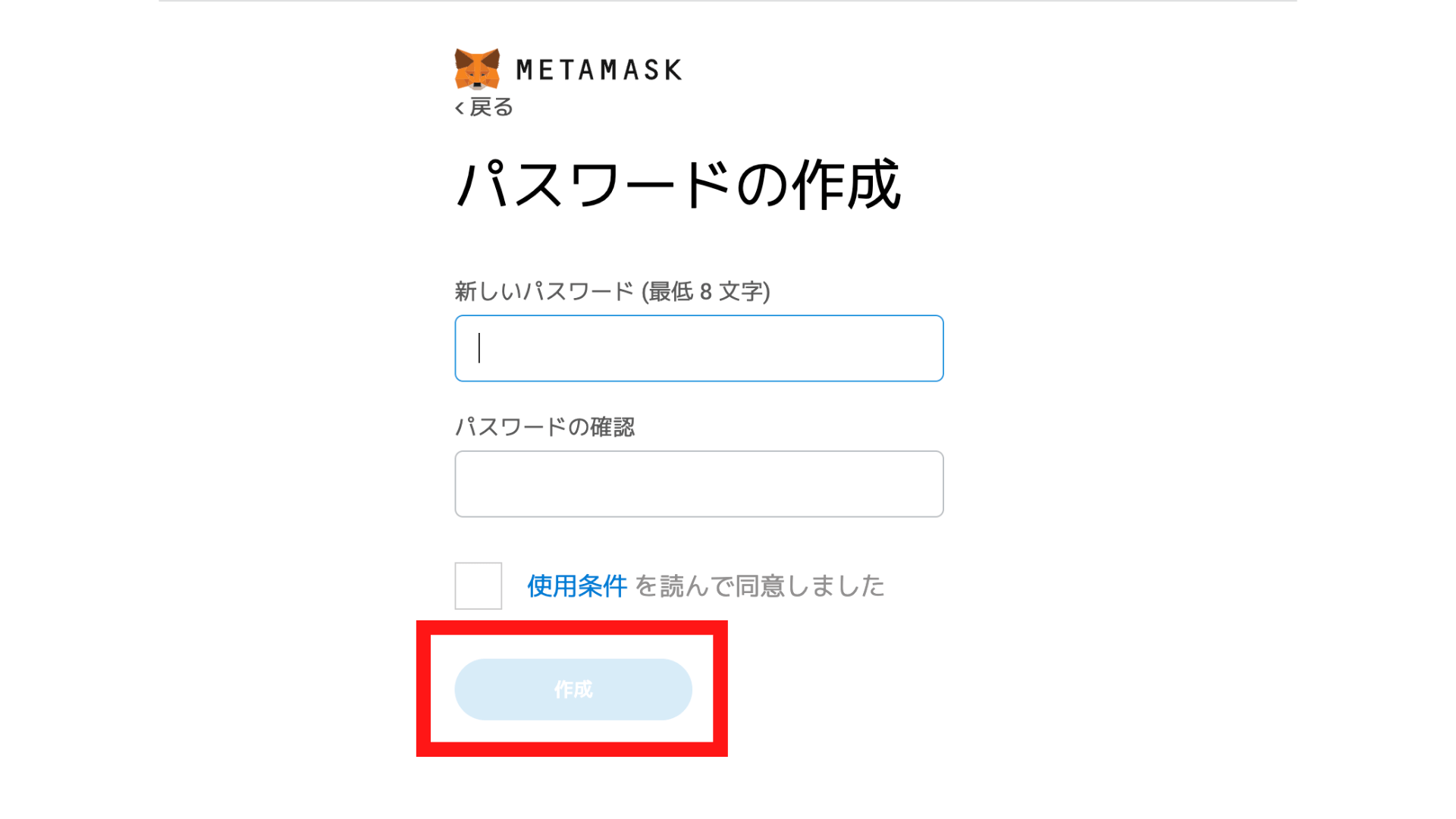
手順③:シードフレーズを設定する
最後に、シードフレーズ(リカバリーフレーズ)を設定してMetaMaskを復旧できるようにしましょう。
1.シードフレーズを表示して紙などにメモっておきましょう。超重要です。
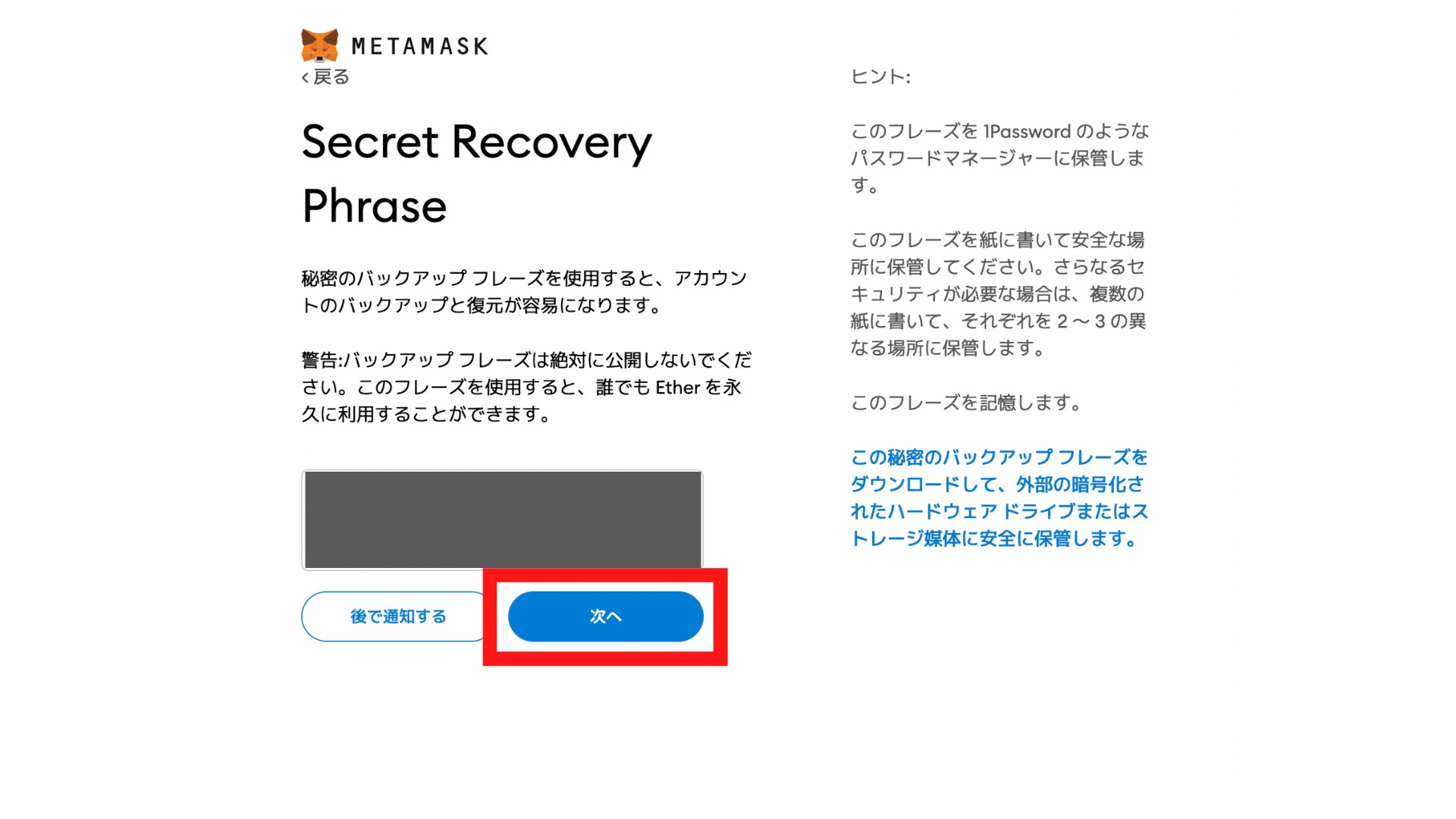
2.シードフレーズを入力すればMetaMaskの登録は完了です。
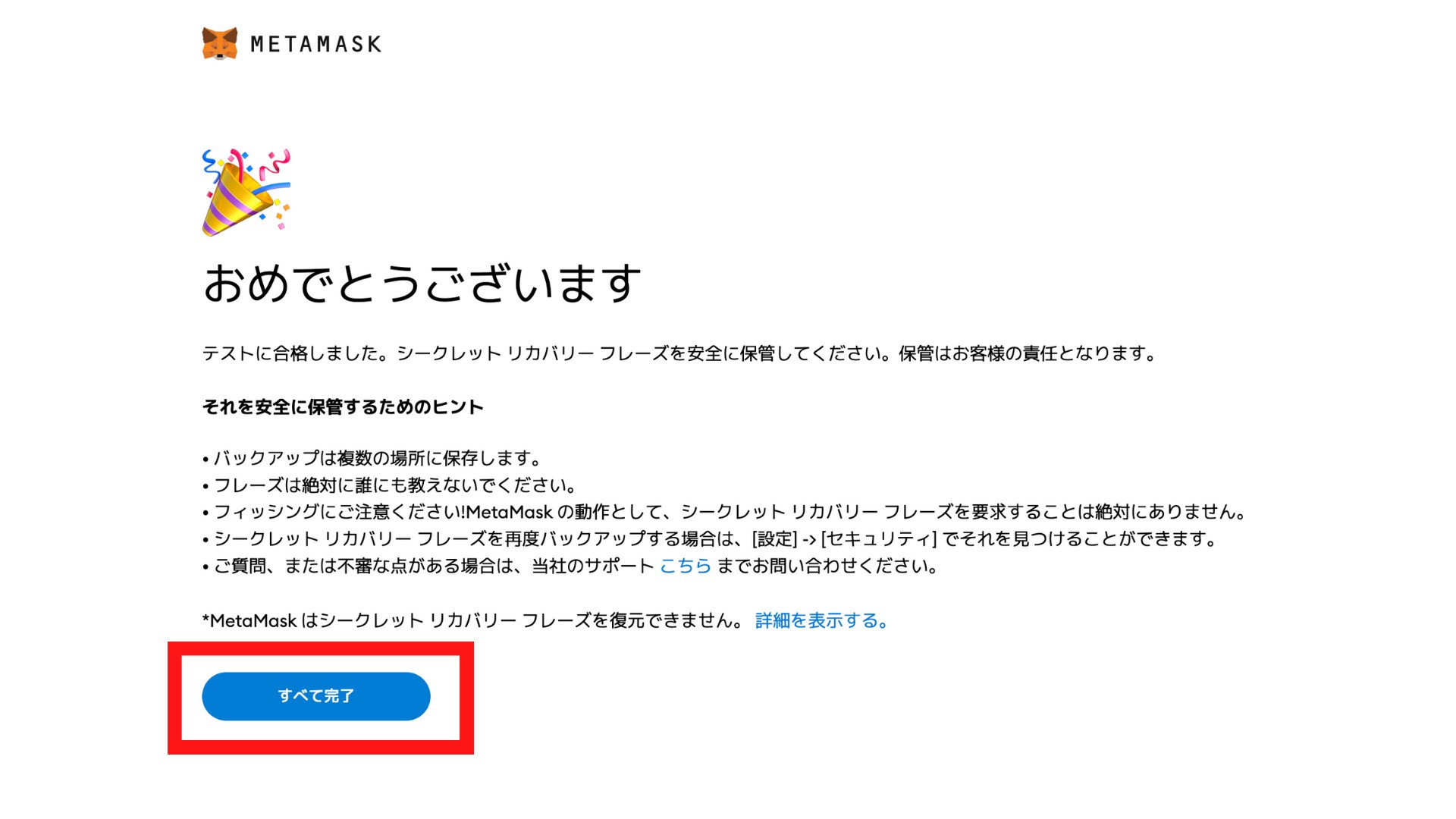
これで、MetaMaskの登録は完了です。
お疲れさまでした。(´∀`)
MetaMask(メタマスク)の使い方
次は、MetaMaskの使い方について以下の3つを解説します。
- ①:メタマスクに入金する方法
- ②:メタマスクから送金する方法
- ③:スマホ版メタマスクと同期する方法
それでは、順番に解説します。
使い方①:メタマスクに入金する方法
まずは、MetaMaskに仮想通貨を入金する方法を解説します。
ただし、取引所に登録してない方は入金できません。口座開設は無料なので、深く考えずに定番の取引所を選べばOKです。
なお、ぼくのオススメはCoincheckです。
Coincheckについては、「【5分で完了】Coincheckで口座開設する3つの手順【コインチェック】」を参考にしてください。
-
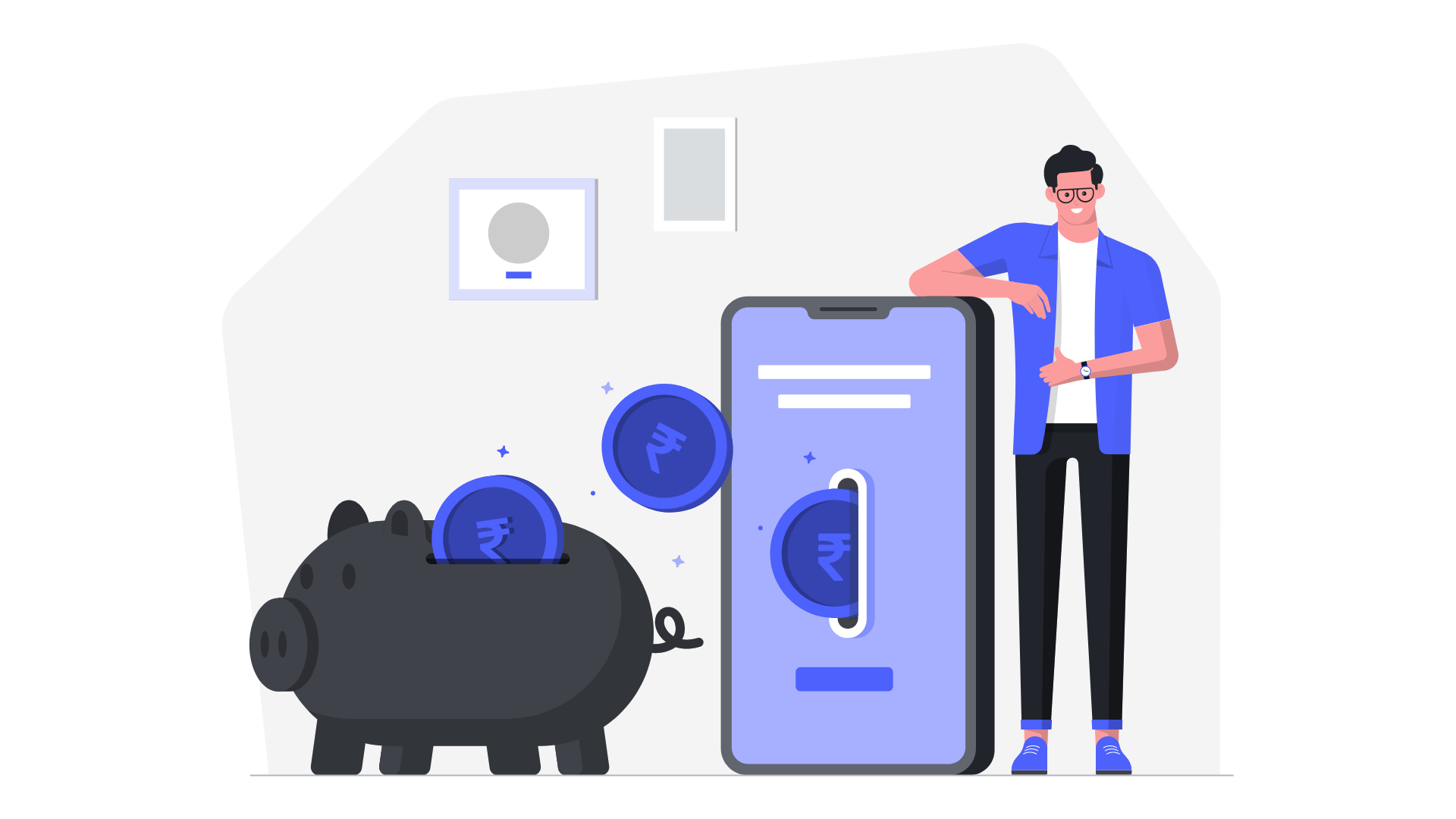
-
【完全初心者向け】Coincheckで口座開設する3つの手順【コインチェック】
続きを見る
それでは、取引所の準備して仮想通貨を入金しましょう。
今回は、Coincheckでの入金方法を解説します。
1.MetaMaskのウォレットアドレスをコピーします。(0x….で始まる文字列です)
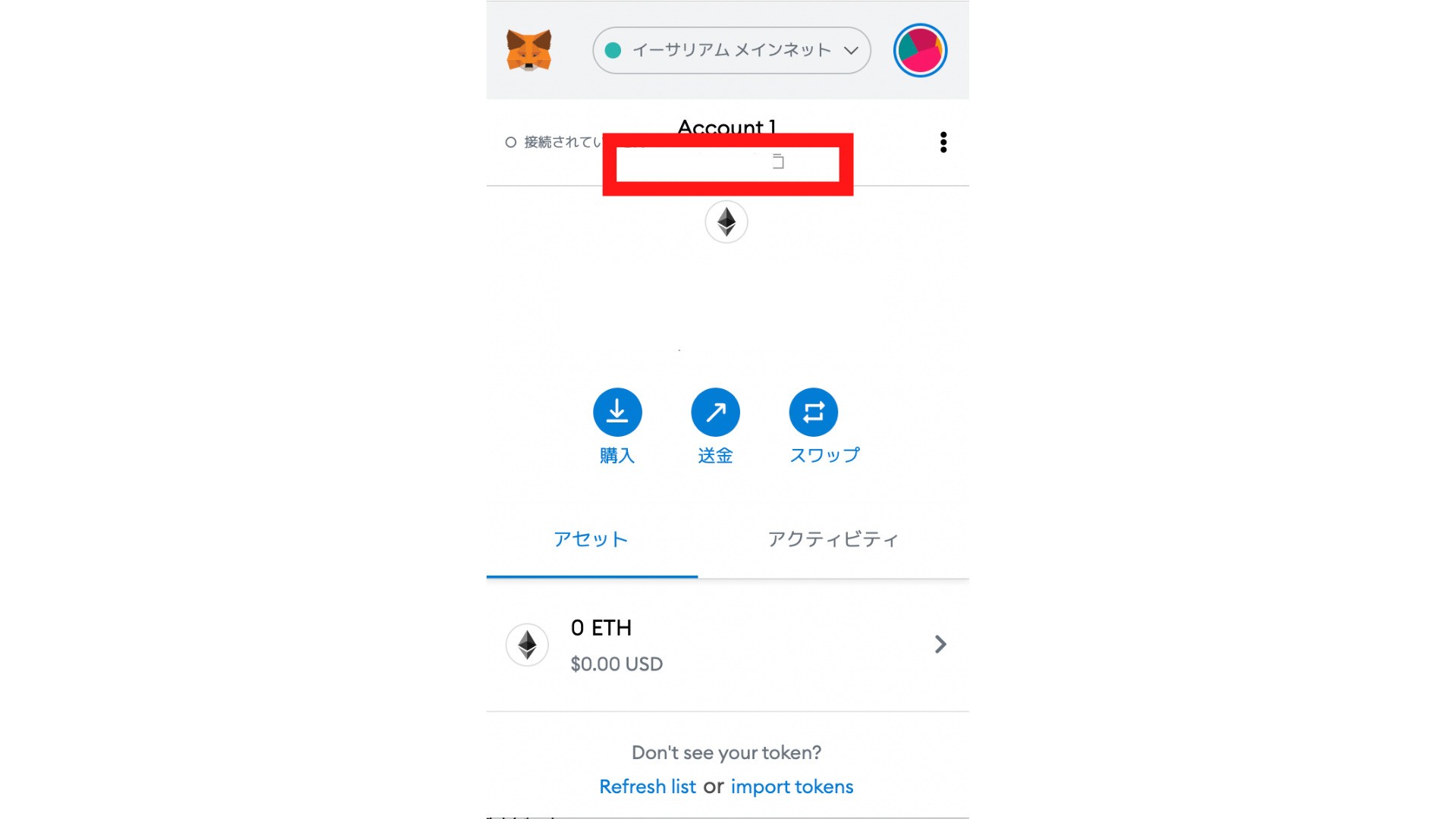
2.取引所(Coincheck)の送金ページを開き、宛先にアドレスを入力すればOK。
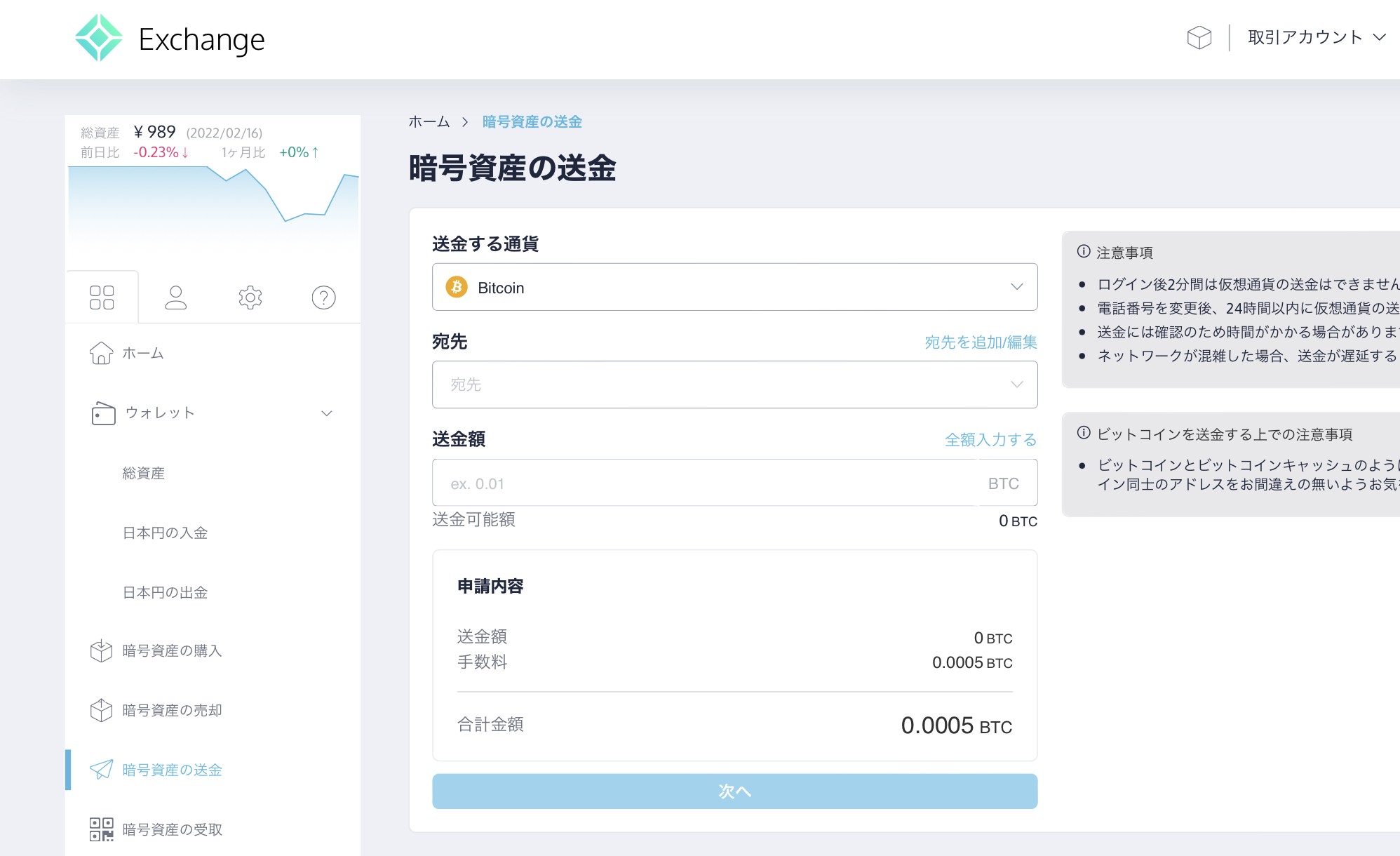
3.MetaMaskに入金されたかチャックしたら完了です。
入金までにタイムラグがあるかもなので、数分間まっておきましょう。
使い方②:メタマスクから送金する方法
次は、メタマスクから取引所などに仮想通貨を送金する方法を解説します。
1.MetaMaskの「送金」を選択します。
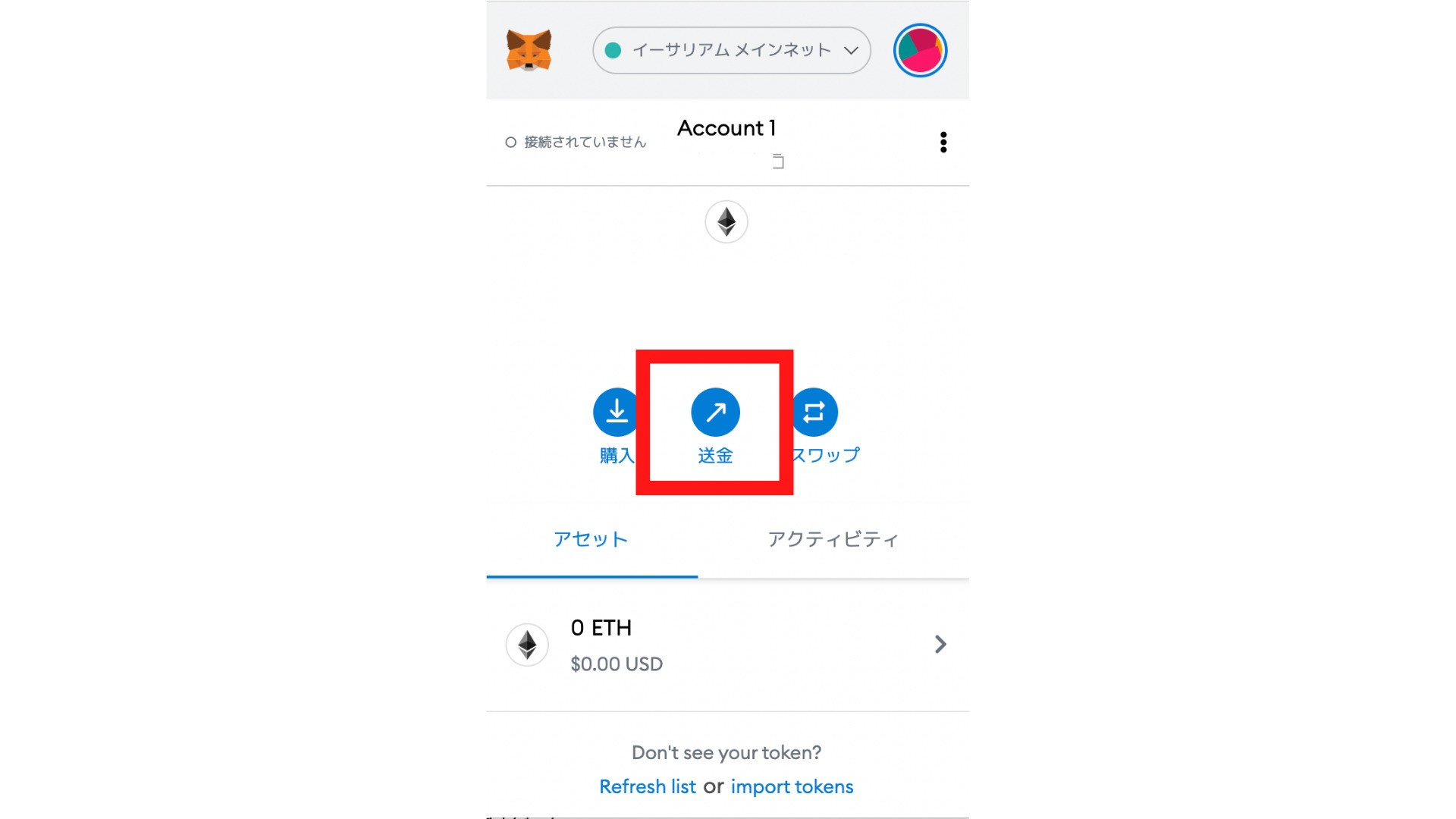
2.送金先のアドレスと送金内容を入力します。
3.入力した内容を確認して、送金すれば完了です。
使い方③:スマホ版メタマスクと同期する方法
最後に、スマホ版のMetaMaskとPC版のMetaMaskを同期する方法を紹介します。
同期のやり方は、以下の2つでちがいます。
- PCでMetaMaskに登録した場合
- スマホでMetaMaskに登録した場合
今回は、“PCでMetaMaskに登録した場合“の同期方法を解説します。
1.スマホでMetaMaskのアプリをダウンロードします。
2.アプリを開いて「”ウォレットのインポート”→”同意する”」をタップします。
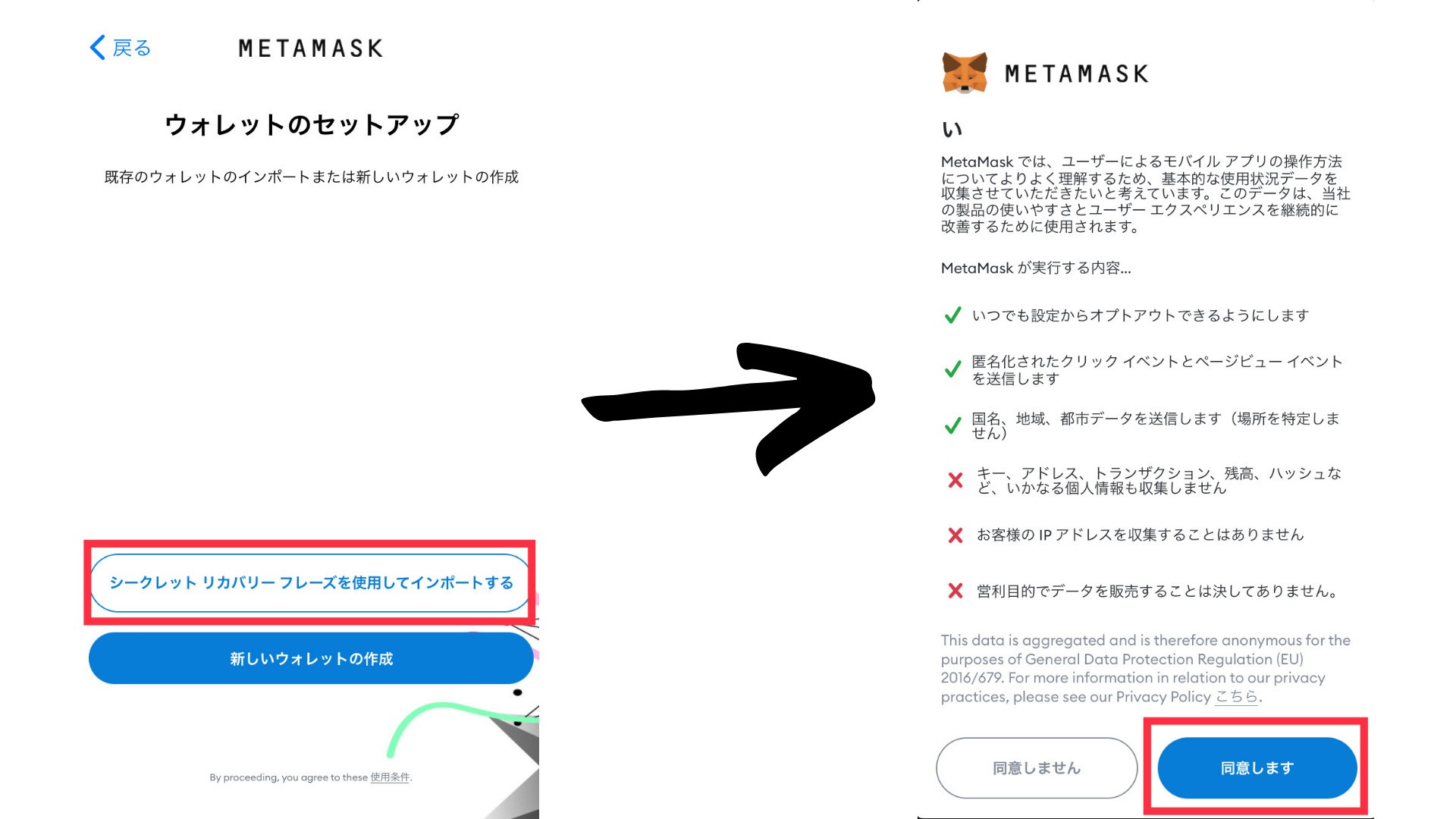
3.PCのウォレットのシードフレーズと、パスワードを入力します。
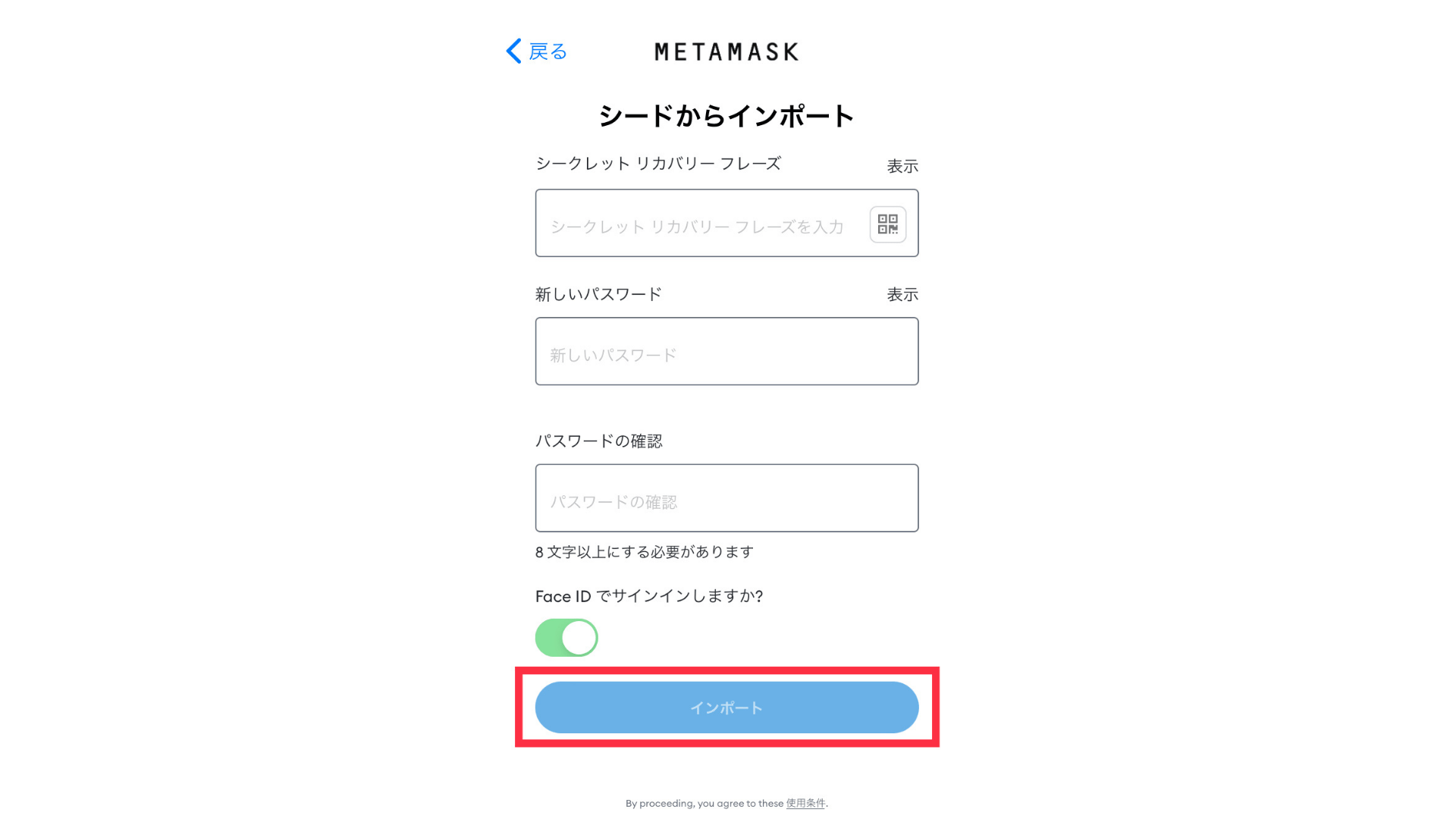
4.「インポート」をクリックしたら、同期は完了です。
というわけで、MetaMaskの作業はここまでです。
お疲れ様でした。(´∀`)
最後に
「NFTアートを販売したい!」という方は、下記の3つを準備しましょう。
- Coincheckで口座開設【完了!】
- MetaMaskに登録【完了!】
- Openseaに登録
次は、Openseaに登録すればNFTを販売できるようになります。
Openseaについてはこのサイトで解説しますので、ぜひご覧ください。
それでは、今回はここまでです。
快適なNFTライフをお楽しみください。(´∀`)